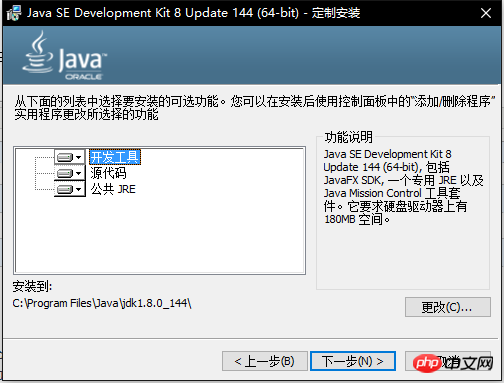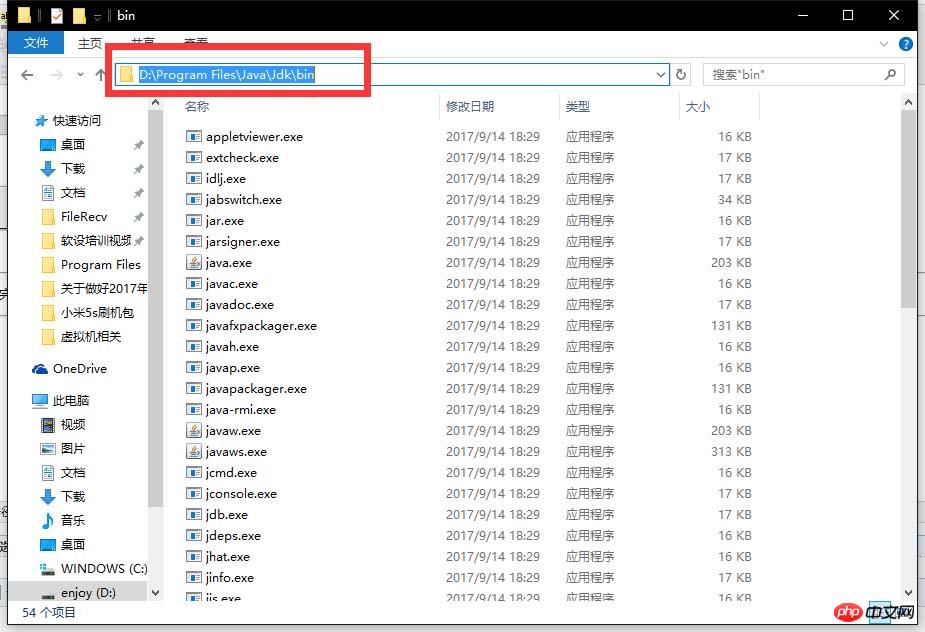下面小編就為大家帶來一篇Java環境設定圖文教學(推薦)。小編覺得蠻不錯的,現在就分享給大家,也給大家做個參考。一起跟著小編過來看看吧
今年新開Java課程第一步就是…設定環境
就從Java的環境設定開始好了
##以下是正式的步驟
首先,從Oracle的官網下載jdk的安裝套件
點我下載Java SE開發套件

先點接受授權協議,然後自行選擇對應的系統版本下載。我的是64位元的win10,直接選了最後一個,如果是32位元的windows就需要倒數第二個。

下載完成後直接雙擊安裝就好了,彈出pac權限要求的時候選擇是(選否的話就不用繼續了:)


這裡的安裝路徑自己選擇一個C磁碟以外的目錄安裝,以防止系統出現問題的時候Java的環境出現問題

#接下來就直接等進度條結束就好了,彈出的Java安裝視窗也是自己選擇一個資料夾安裝,注意的是這個一定要空資料夾才可以

等到安裝過程結束以後直接點關閉就好了,後續步驟也只是轉到一個網站,沒什麼實際意義

#安裝完成後接下來就是環境的配置了
先找到java的安裝資料夾,進入bin資料夾目錄下,選取並複製完整路徑

進入我的電腦,屬性選項卡

然後開始設定環境變數

#選取使用者變數中的path,點選編輯,然後把剛剛複製的完整路徑貼到它的變數值裡面,直接一路確定下去就好了

#現在就可以進入命令列模式輸入以下程式碼查看Java版本
1 java -version

如果顯示這樣的結果的話就是成功安裝了
如果沒有的話…就是操作失誤,重頭再來吧
以上是Java環境配置的圖文教程的詳細內容。更多資訊請關注PHP中文網其他相關文章!